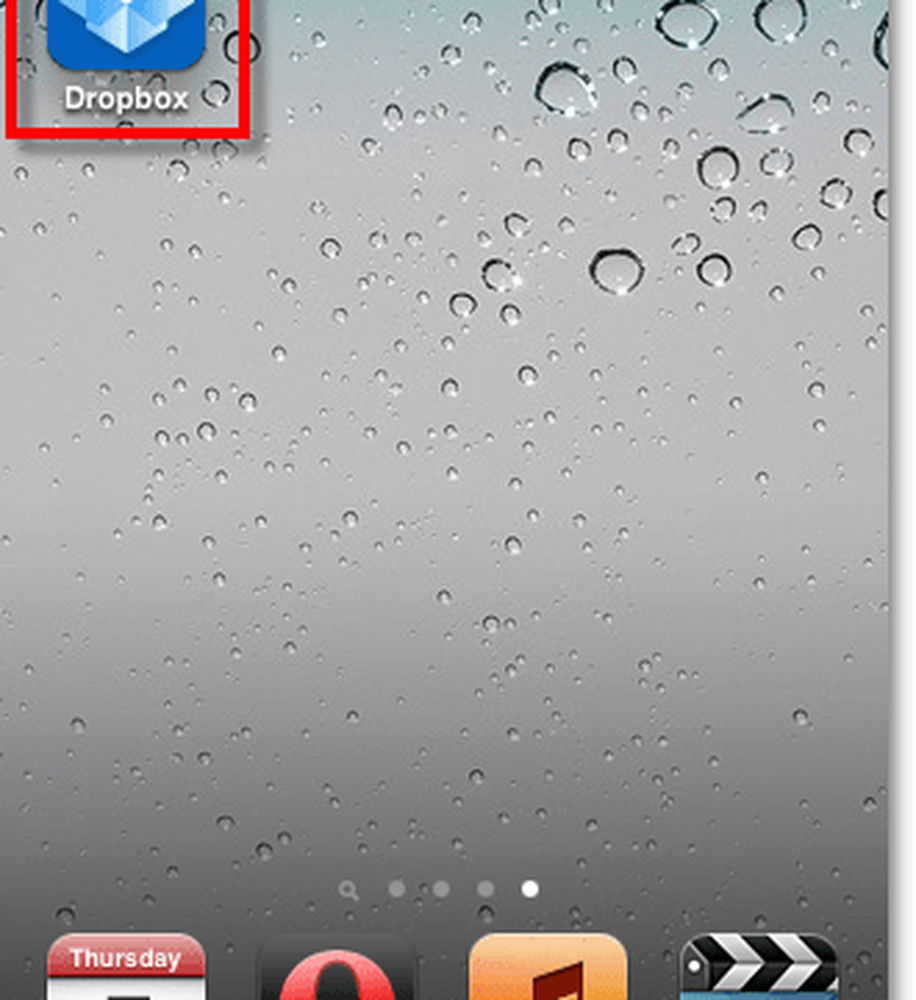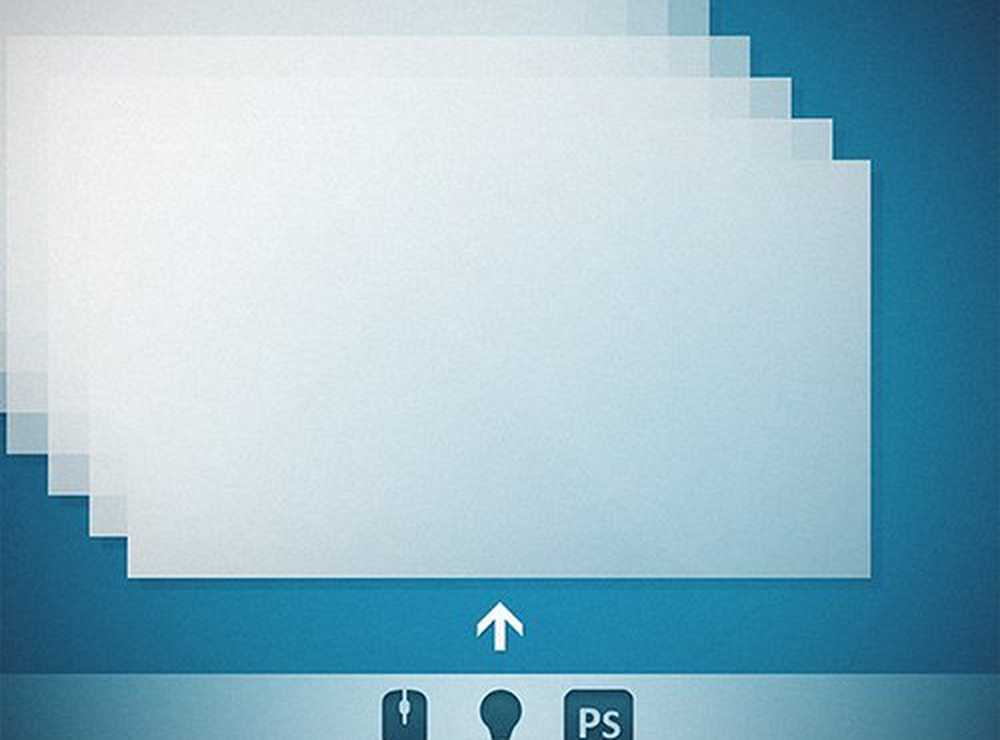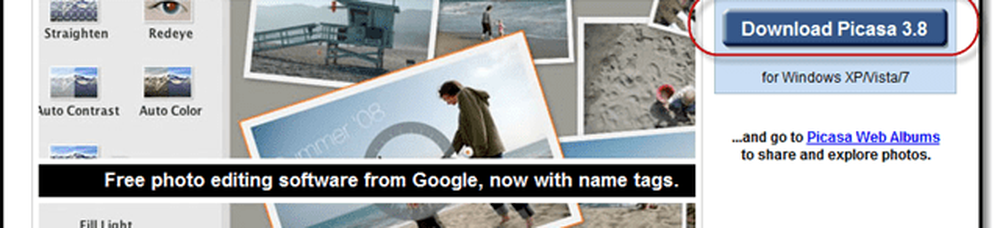Hoe een reservekopie maken van uw media van een iPhone, iPod of iPad naar Dropbox
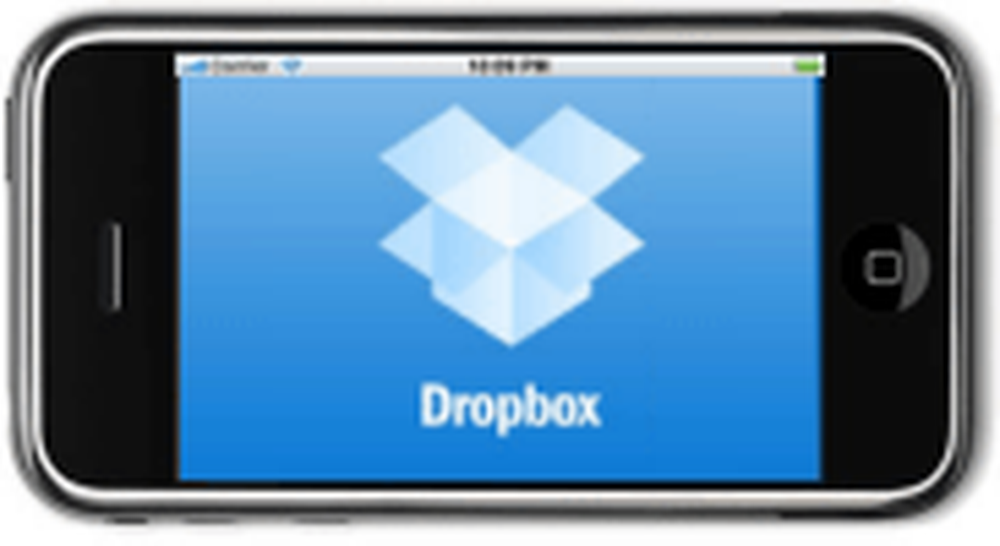
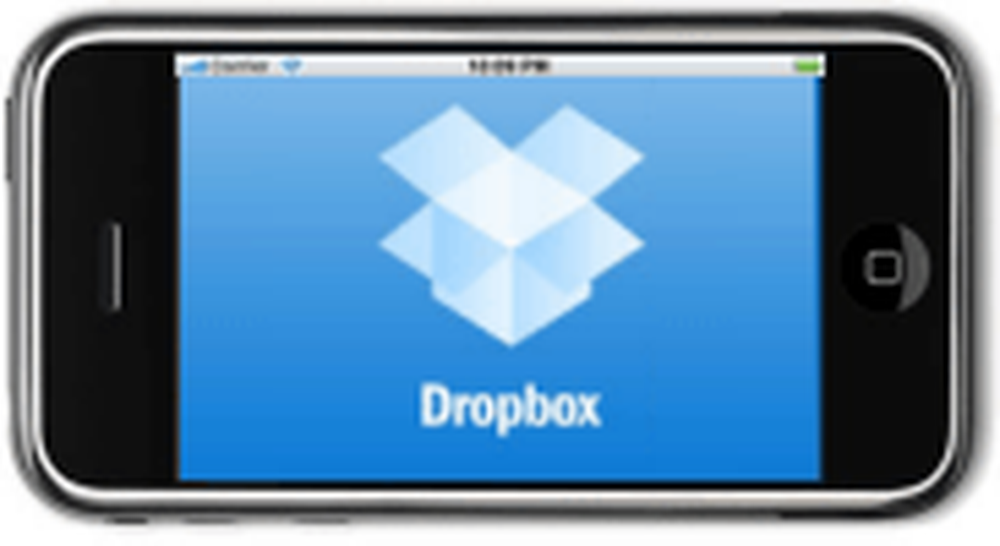 Het hele punt van het hebben van een Dropbox is dat je vanaf elk apparaat toegang hebt tot al je gegevens en er een volledige back-up van hebt. Dus waarom zou u Dropbox niet gebruiken vanaf uw iOS-apparaat waarmee u enkele honderden $'s terugzet? Ja, er is zelfs een app voor, en dat is het ook gratis! groovy.
Het hele punt van het hebben van een Dropbox is dat je vanaf elk apparaat toegang hebt tot al je gegevens en er een volledige back-up van hebt. Dus waarom zou u Dropbox niet gebruiken vanaf uw iOS-apparaat waarmee u enkele honderden $'s terugzet? Ja, er is zelfs een app voor, en dat is het ook gratis! groovy.Hoe Dropbox te gebruiken op uw iPhone, iPod Touch of iPad
Stap 1 - Ga naar de App Store
Tik de App Winkel pictogram op uw iOS-dashboard.
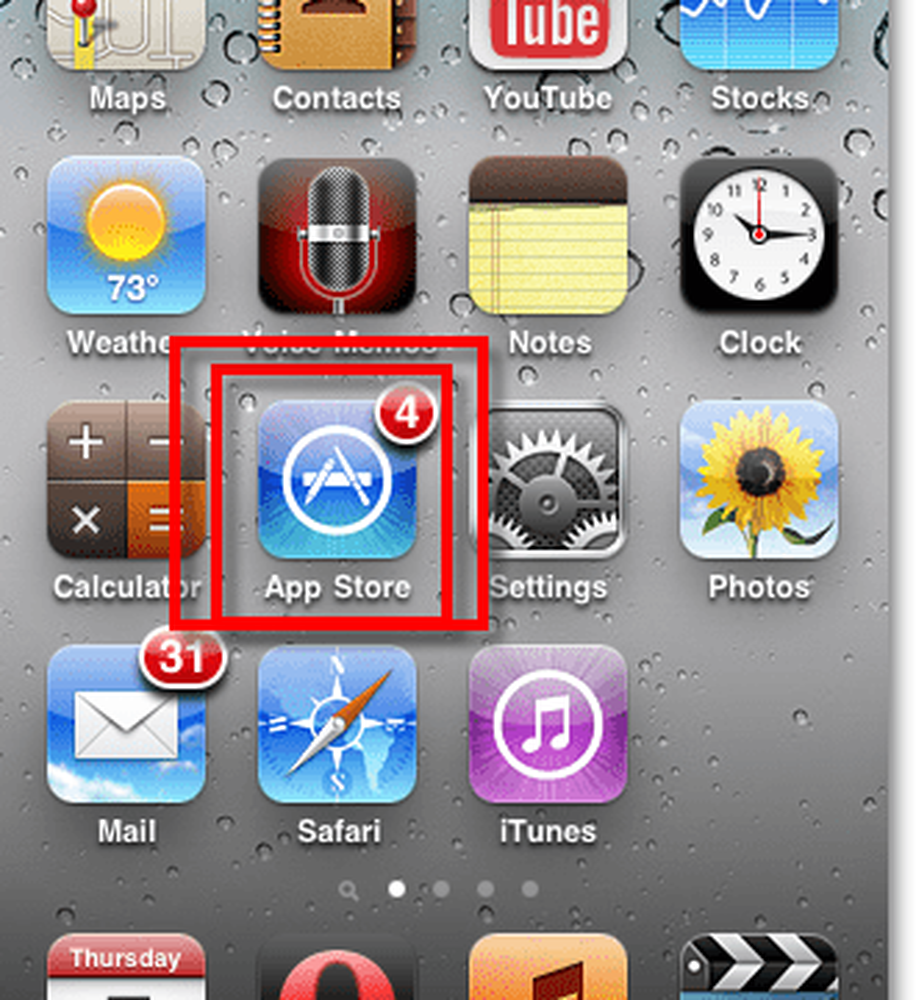
Stap 2 - Zoek de Dropbox-app
In het zoekveld, Type in dropbox. Klik de Dropbox app die in de lijst wordt weergegeven.
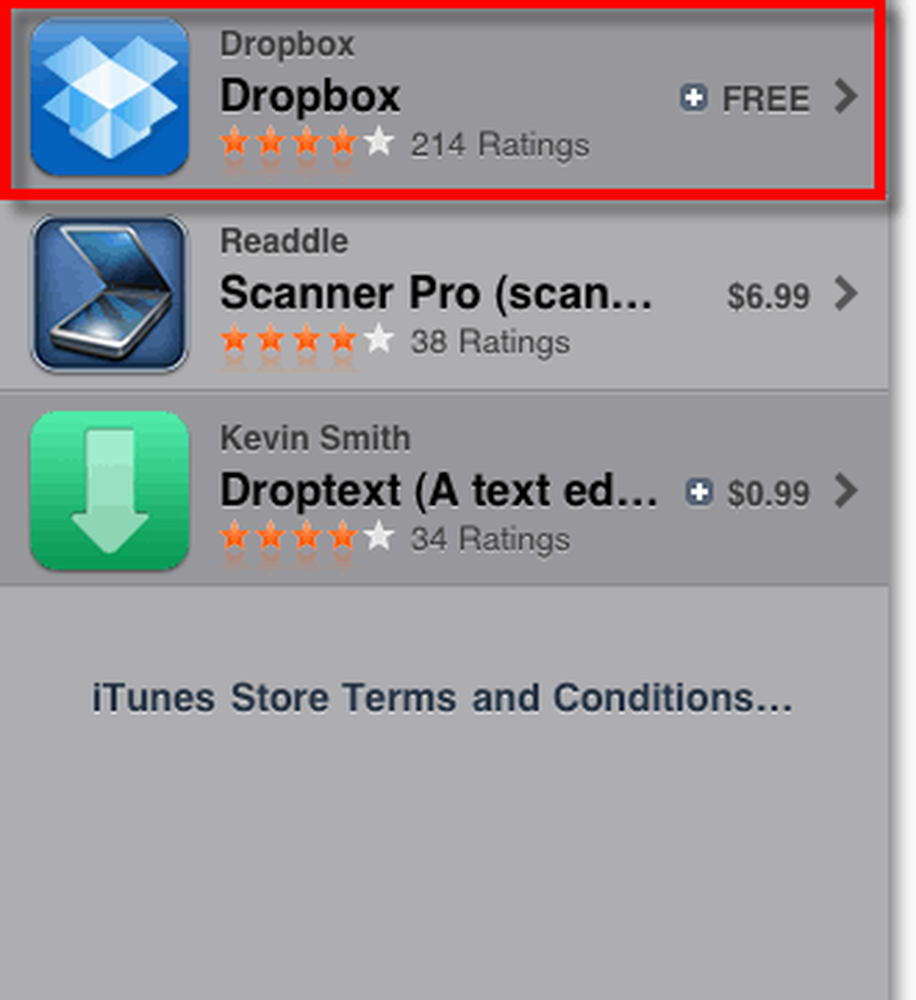
Stap 3 - Download de app, het is gratis!
Tik de GRATIS om de Dropbox-app te downloaden en te installeren.
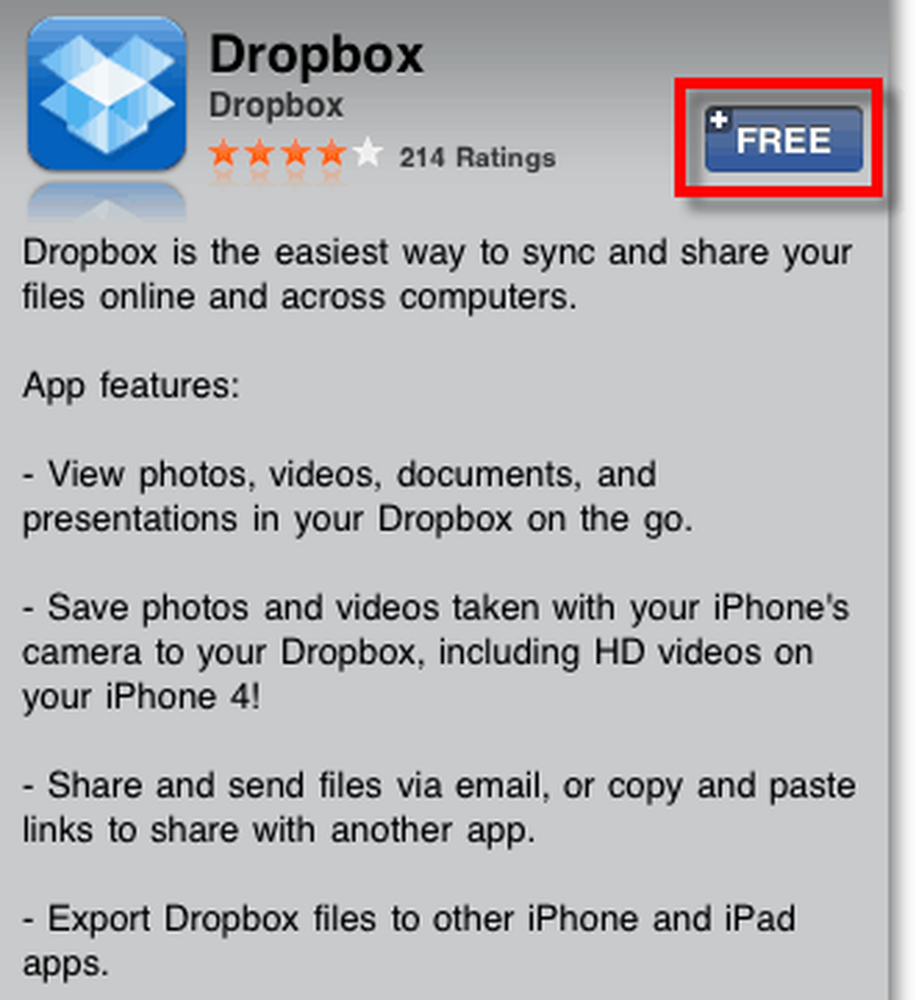
Stap 4 - Start de Dropbox-app
Nadat de download en installatie voltooid zijn, verschijnt Dropbox op je dashboard. Tik de Dropbox pictogram om het te openen.
Stap 5 - Aanmelden bij Dropbox (internetverbinding vereist)
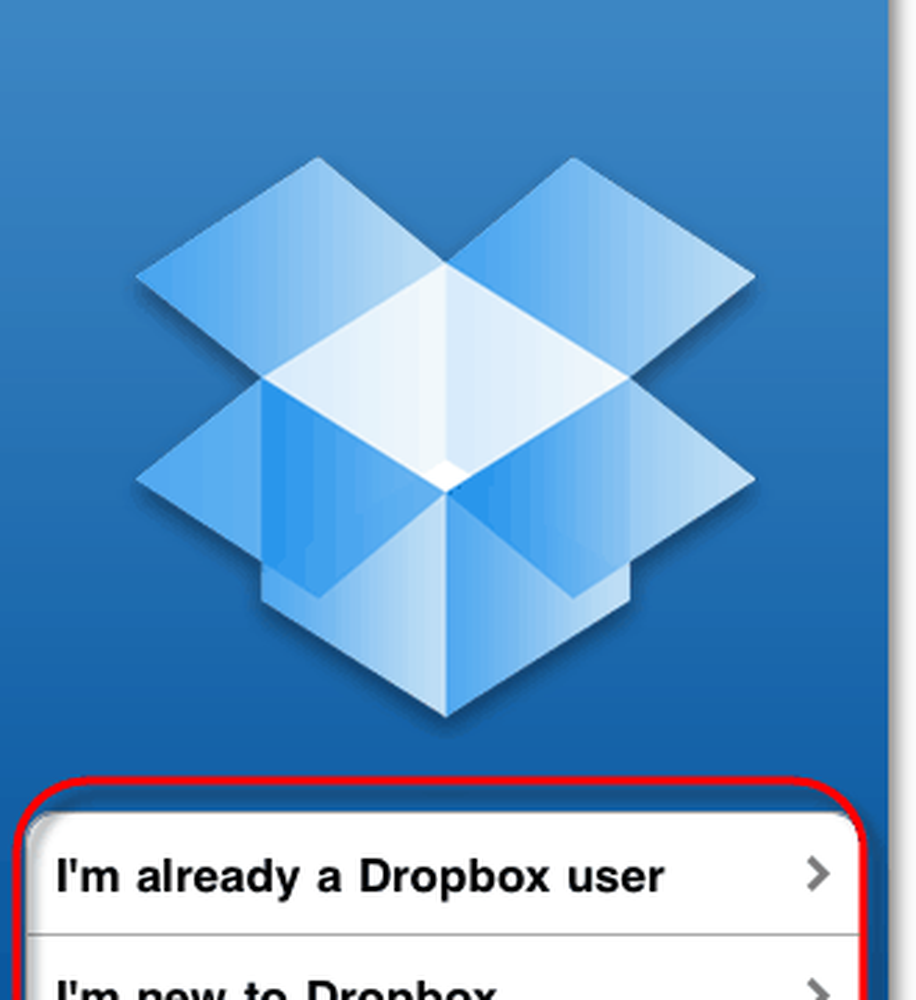
Gedaan!
Dat is het einde van stap voor stap, maar we moeten nog meer doen voordat we klaar zijn. Laten we een kijkje nemen naar enkele van de functies van deze applicatie.
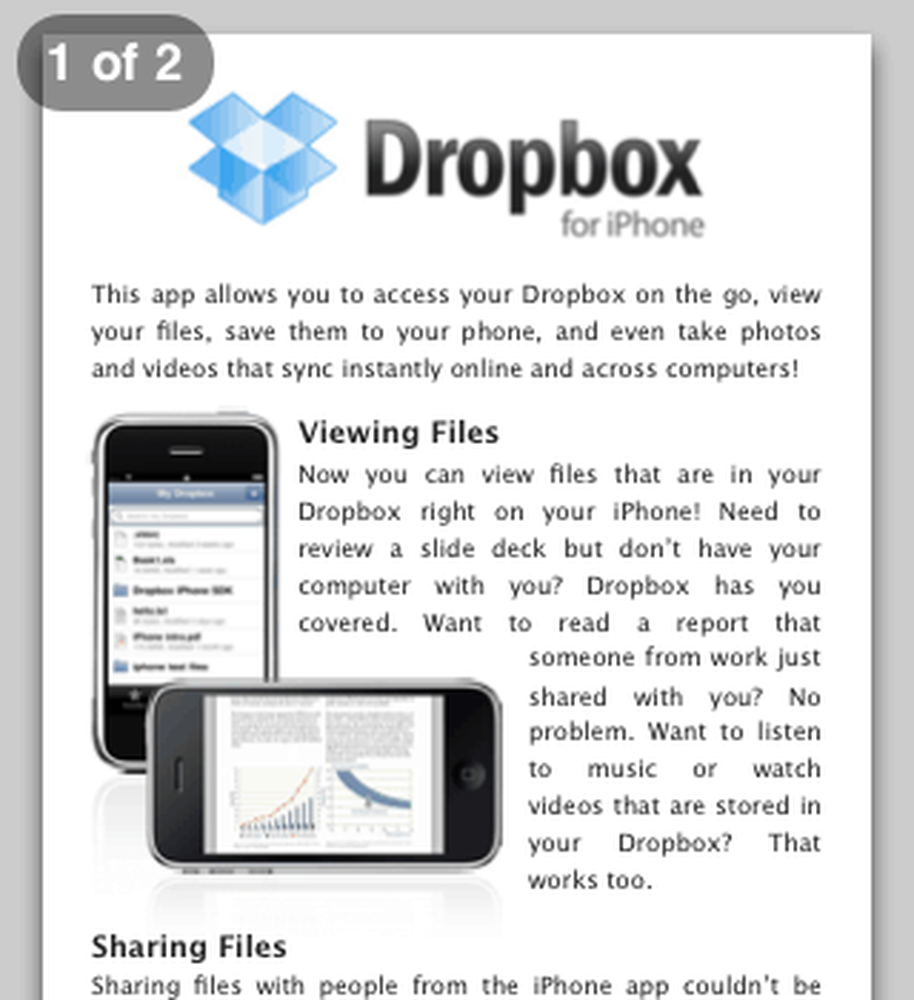
Blader door je Dropbox en bekijk bestanden
Je kunt door je Dropbox bladeren en de volledige inhoud van je iPhone bekijken via het My Dropbox-menu. De Dropbox-app kan bijna elk type bestand weergeven dat in uw box is opgeslagen, inclusief afbeeldingen, pdf-bestanden, video's, documenten en spreadsheets.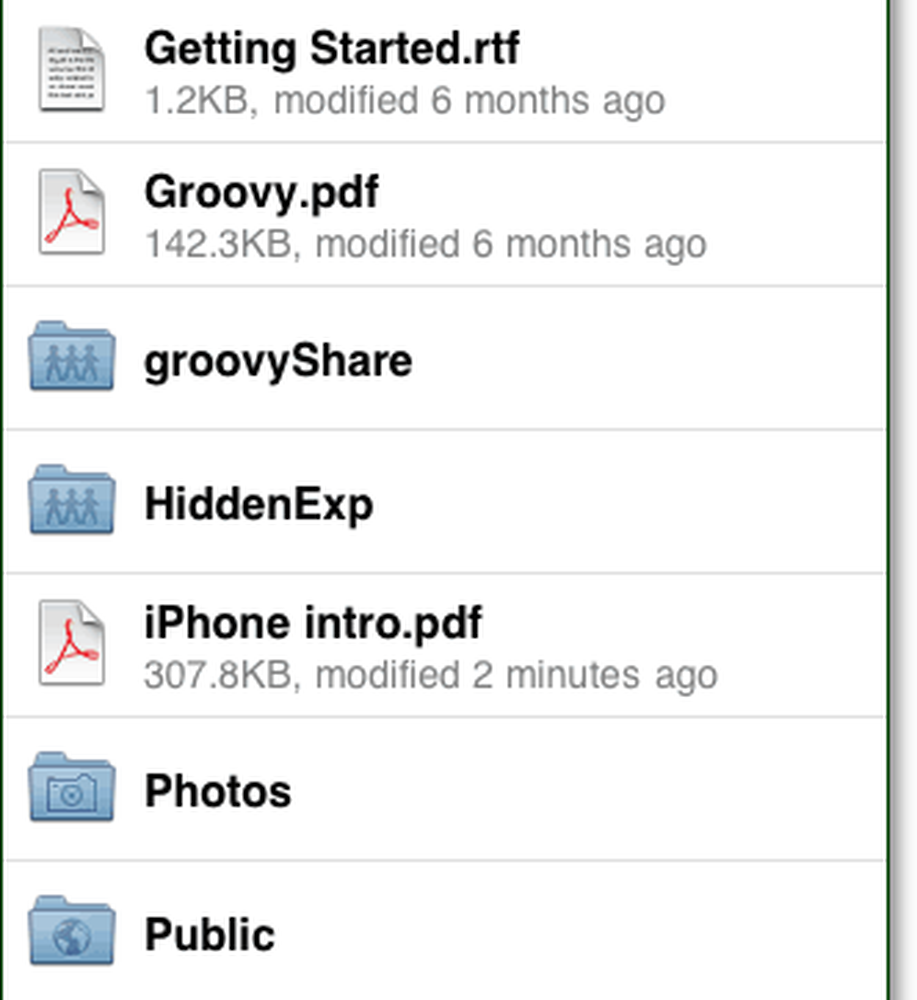
Tijdens het bekijken van een bestand zijn er een aantal andere dingen die je kunt doen dan alleen maar ernaar kijken. U kunt een koppeling voor delen maken, deze favoriet maken of opslaan op uw iPad.
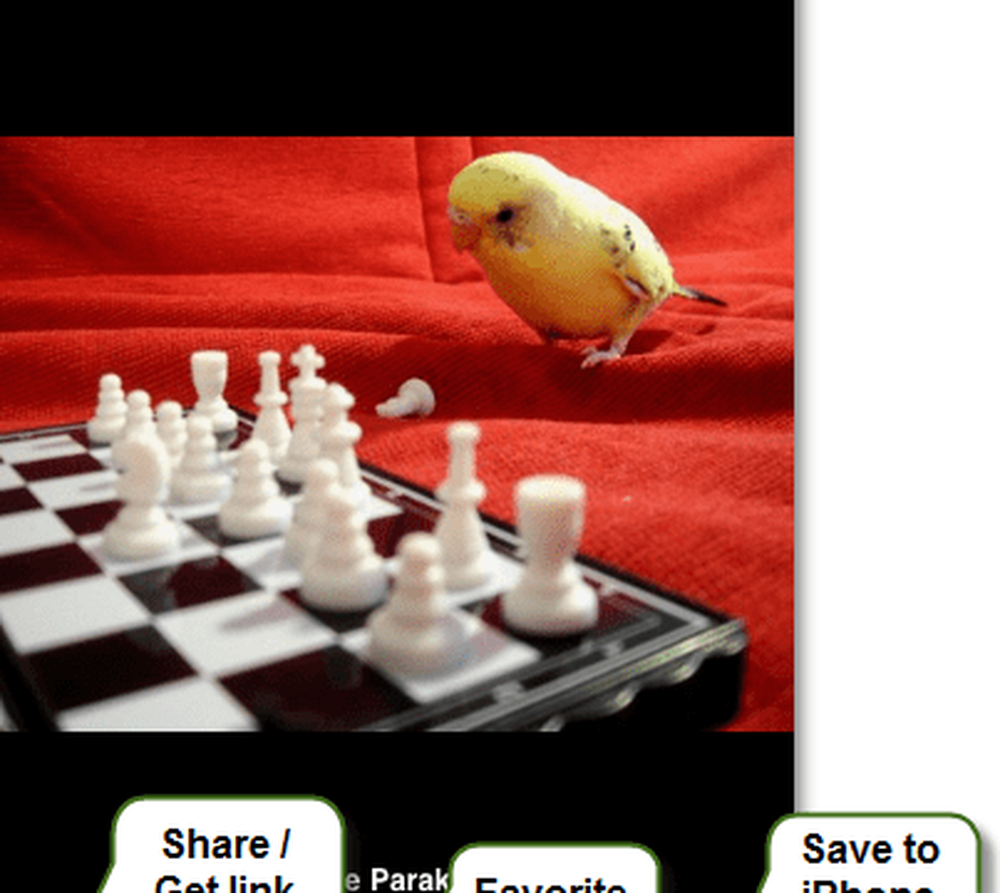
Als je ervoor hebt gekozen om een link te maken, kun je zelfs de link rechtstreeks e-mailen - of je kunt het ook gewoon naar het klembord kopiëren of kopieer het bestand (als dat mogelijk is) naar het klembord.
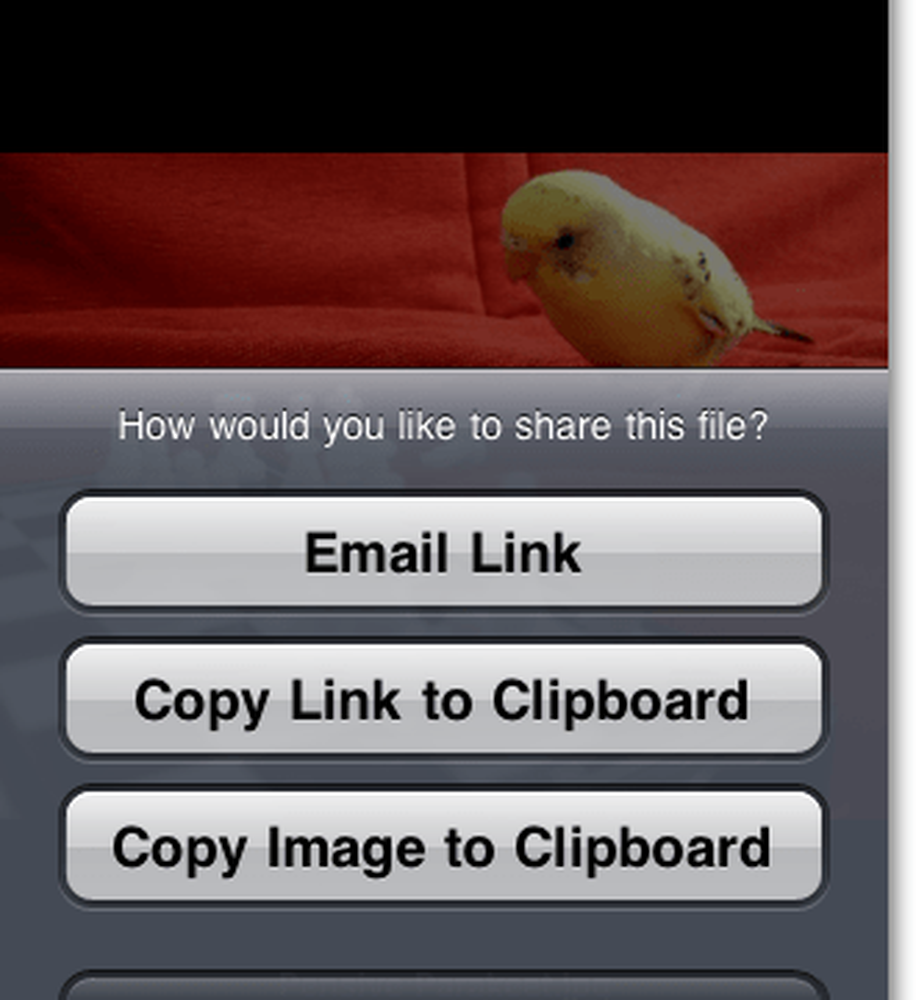
Customize Dropbox App-instellingen
In het Dropbox-instellingenmenu zijn er niet veel opties, maar de weinige die het heeft zijn behoorlijk groovy. Jij kan:
- Verander Dropbox-accounts
- Ken een wachtwoord toe
- Wijzig de uploadkwaliteit
- Krijg hulp
- Feedback verzenden
- Ontkoppel je Dropbox van je iOS-apparaat.
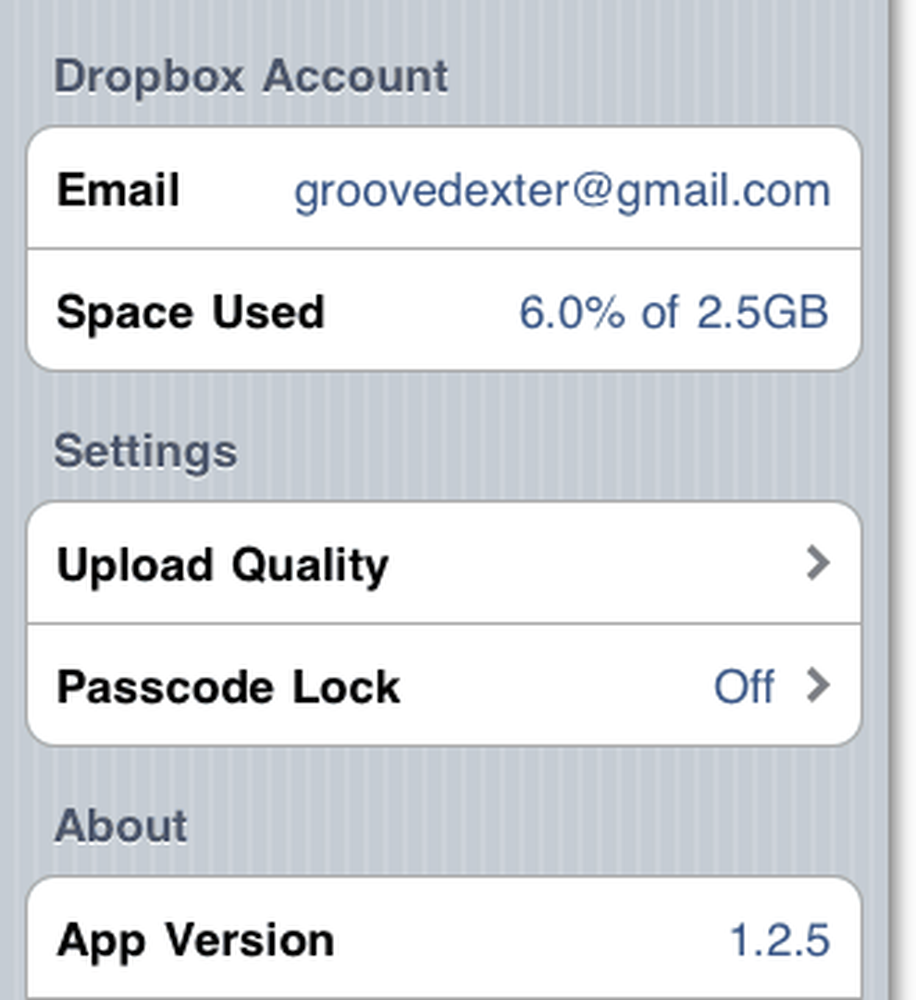
Door de uploadkwaliteit aan te passen, wordt het bestand sneller gesynchroniseerd omdat het de grootte van je afbeeldingen verkleint, maar het maakt de afbeeldingen ook kleiner en soms zelfs pixellated.
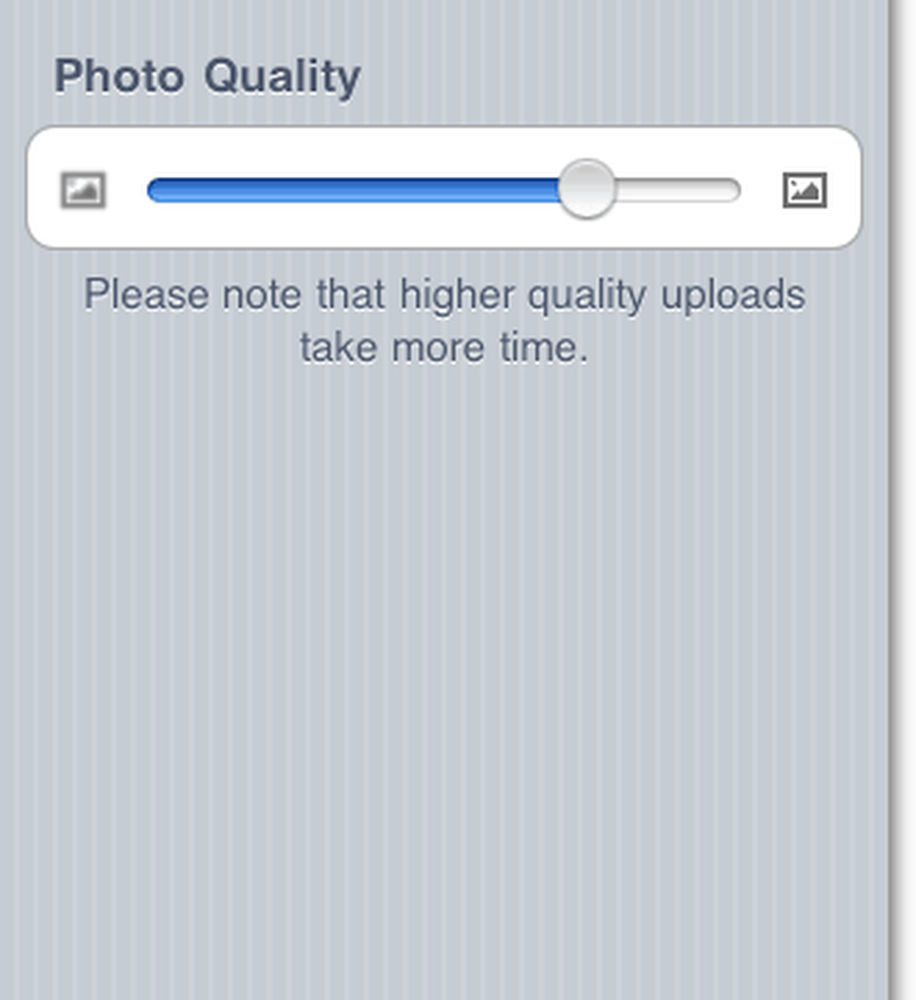
Maak een back-up van een bestand naar Dropbox vanaf je iPhone
Van de Mijn Dropbox menu, als u Klik de + knop hiermee kunt u foto's of video's toevoegen die u op uw iOS-apparaat hebt opgeslagen. Deze functie is bijzonder handig voor het maken van back-ups van video's of afbeeldingen die u met uw iPhone hebt gemaakt. Helaas hebben de iPad en iPod Touch nog steeds geen camera.
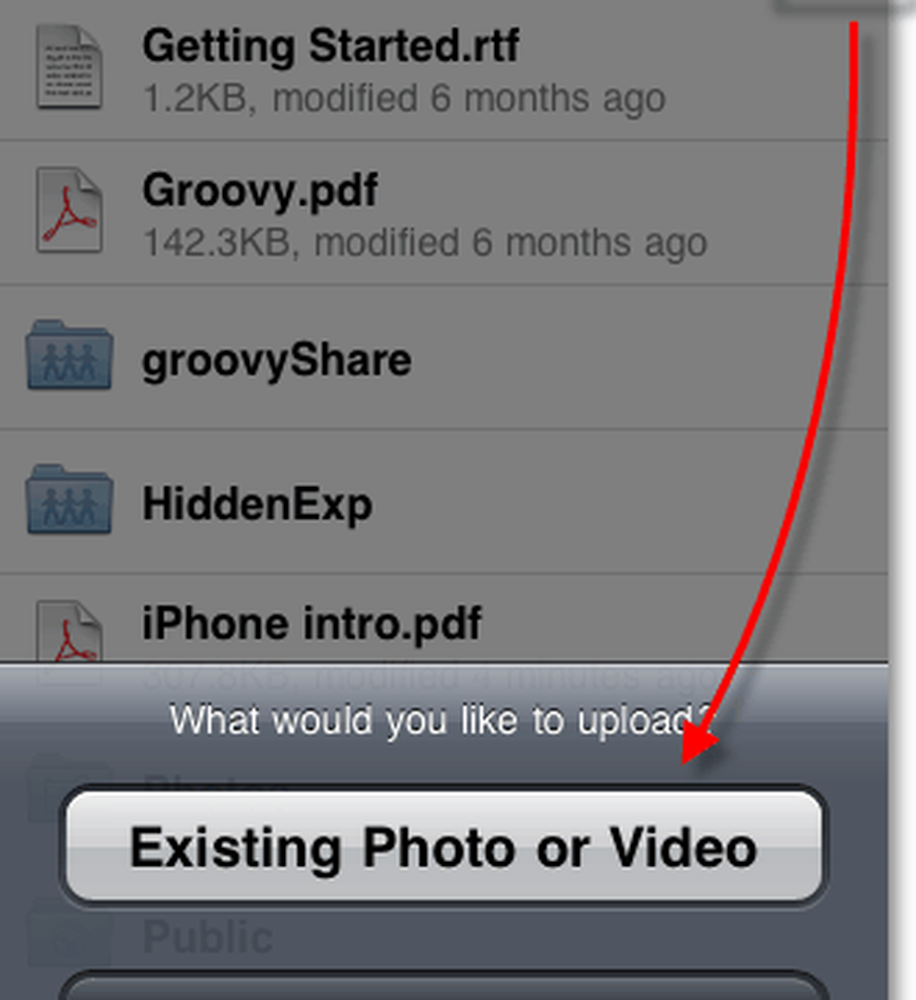
Sla een Dropbox-bestand op voor mobiel offline bekijken
Wilt u een Dropbox-bestand op uw iOS-apparaat opslaan? Net Mark het als een Favoriete na het openen. Alle favorieten worden gedownload en opgeslagen op uw apparaat, zodat u deze kunt bekijken wanneer u maar wilt, ongeacht de internetverbinding.
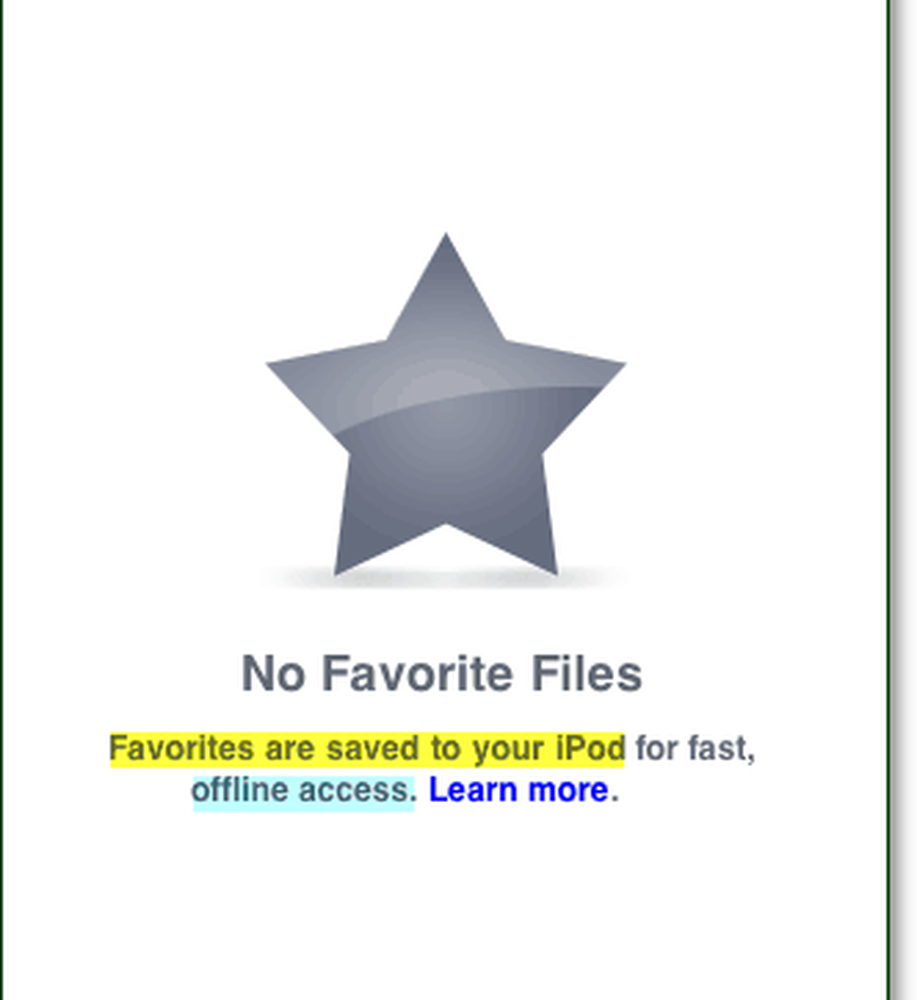
Ontkoppel uw apparaat
Als je snel uit moet loggen bij Dropbox en alle lokaal opgeslagen favorieten wilt verwijderen, moet je het ontkoppelen. Het enige wat u hoeft te doen is naar de pagina Instellingen en Klik Ontkoppel deze iPod. U kunt altijd later opnieuw verbinding maken!
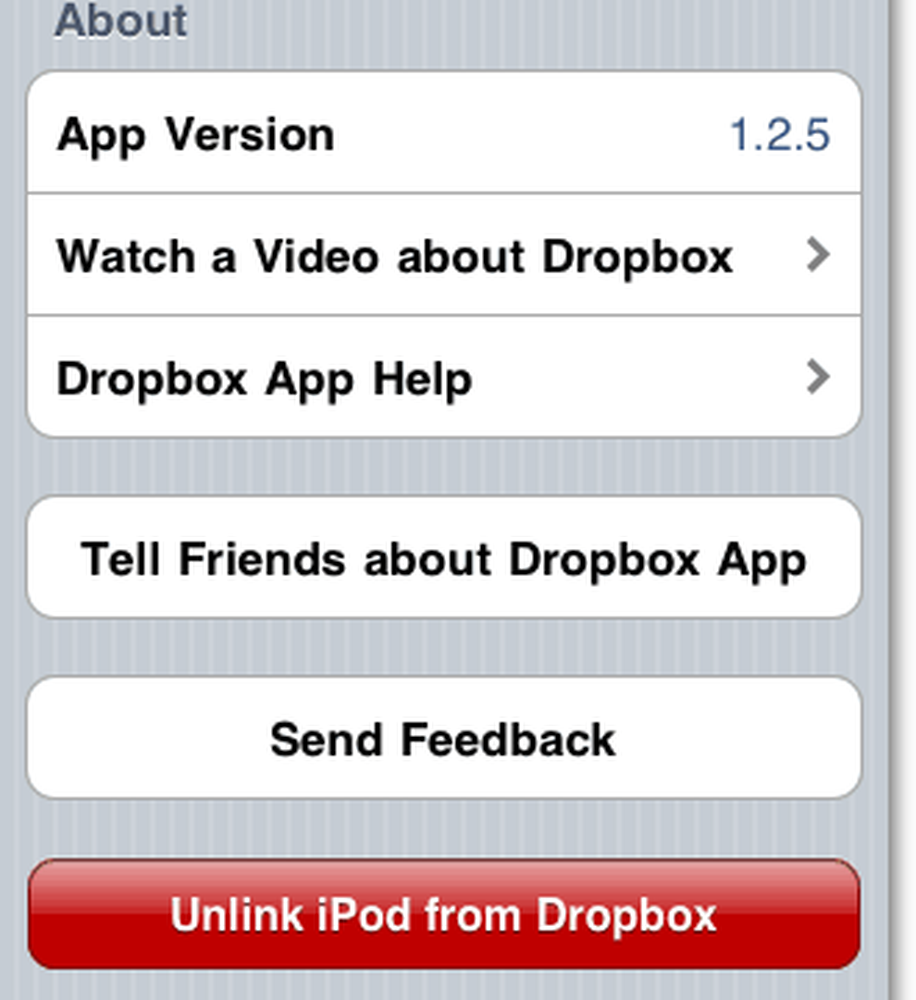
Conclusie
De Dropbox-app is een groovy tooltje om onderweg bestanden te synchroniseren. Ik vind het vooral handig voor het maken van back-ups van foto's en video's die ik van mijn iPhone heb gemaakt, maar ik weet zeker dat je er ook andere toepassingen voor zult vinden!
We hebben veel geschreven over Dropbox in de afgelopen maanden dus zorg ervoor dat je al onze artikelen bekijkt voor deze gratis groovy tool. Als we niet hebben geschreven over je favoriete truc of Dropbox-functie, kun je een opmerking in de opmerkingen plaatsen en we krijgen die gecorrigeerd!